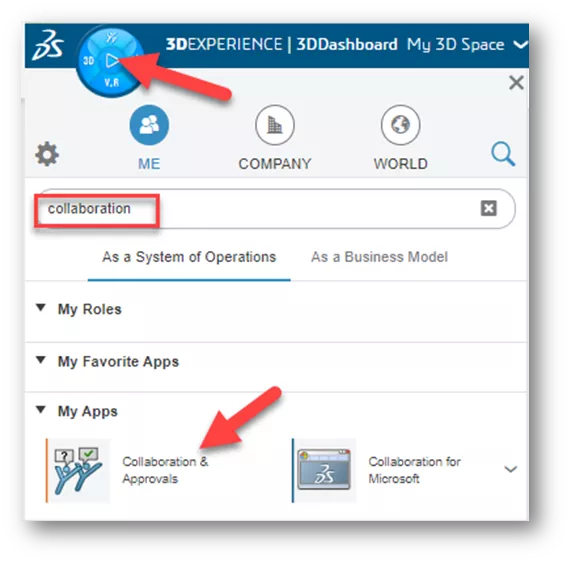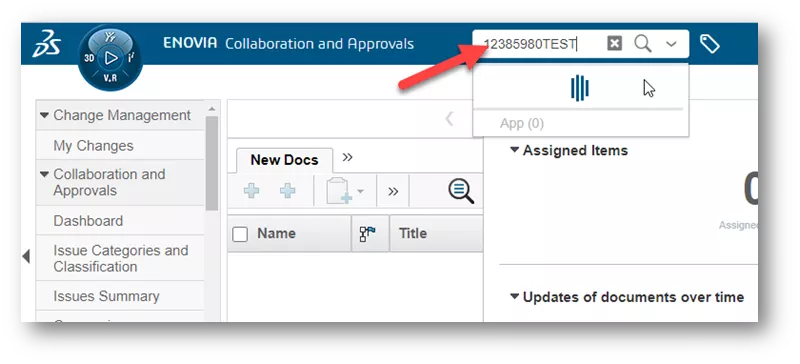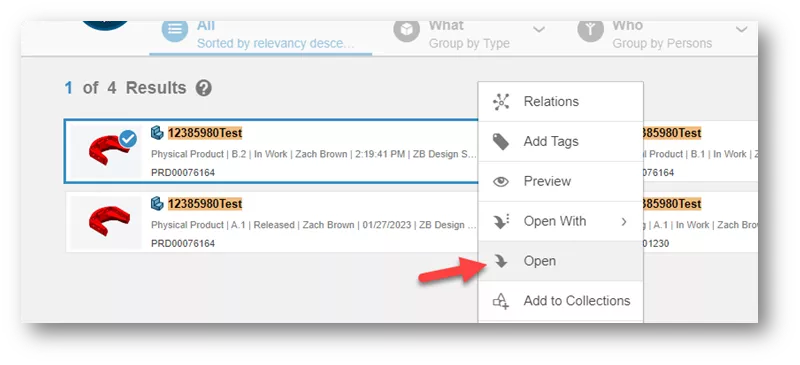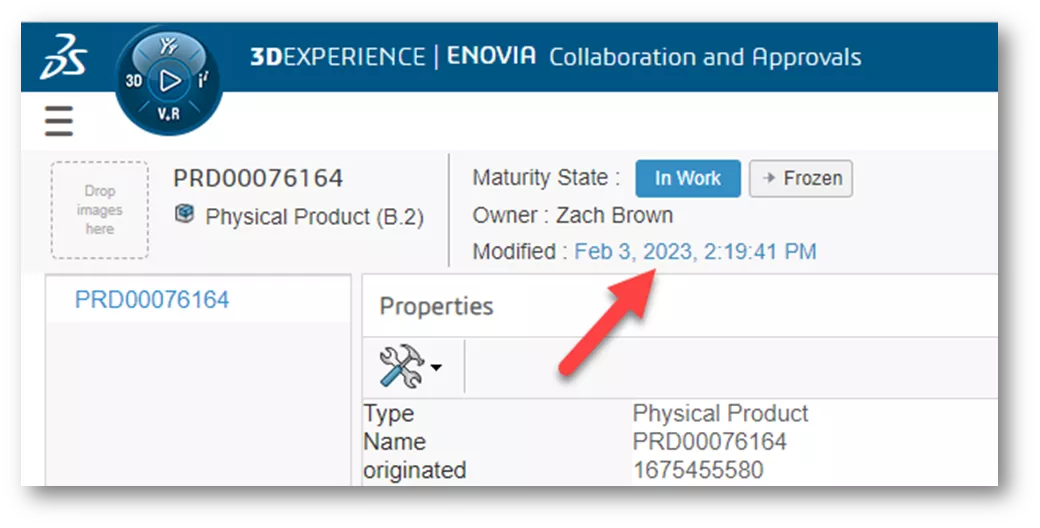デザイナーのためのフォーラムに参加しよう
あなたの専門知識はコミュニティにとって不可欠です。私たちに参加して、あなたの知識を提供してください。
今すぐフォーラムに参加する業界最高のプロフェッショナルと分かち合い、学び、成長する.
に保存されたすべてのファイルは 3Dエクスペリエンス・プラットフォーム には、アクセスしたりPDFに保存したりできるファイル履歴があります。この履歴には、変更を行ったユーザー、実行されたアクション、ファイルの成熟状態、アクションの説明が含まれます。このチュートリアルでは、ファイル履歴を取得する手順について説明します。
ファイル履歴の表示
- をクリックしてください。 コンパス と入力して”コラボレーション” を検索フィールドに入力してください。
- アンダー 私のアプリクリック コラボレーションと承認

- アンダー 私のアプリクリック コラボレーションと承認
これは古い 3DEXPERIENCEインターフェイス。
- 検索フィールドにファイル名を入力し、ファイルをクリックします。

- 検索フィールドにファイル名を入力し、ファイルをクリックします。
- 結果ページで、ファイルの横にある下向き矢印をクリックし、以下を選択します。 開く.

- 結果ページで、ファイルの横にある下向き矢印をクリックし、以下を選択します。 開く.
- 一番上の[Modified]フィールドの隣に、タイムスタンプを示すハイパーリンクがあります。をクリックしてください。 リンク.

- 一番上の[Modified]フィールドの隣に、タイムスタンプを示すハイパーリンクがあります。をクリックしてください。 リンク.
次のページには、ファイル履歴全体が表示されます。印刷が必要な場合は、レンチとハンマーのアイコンをクリックすると、印刷しやすいバージョンが表示されます。
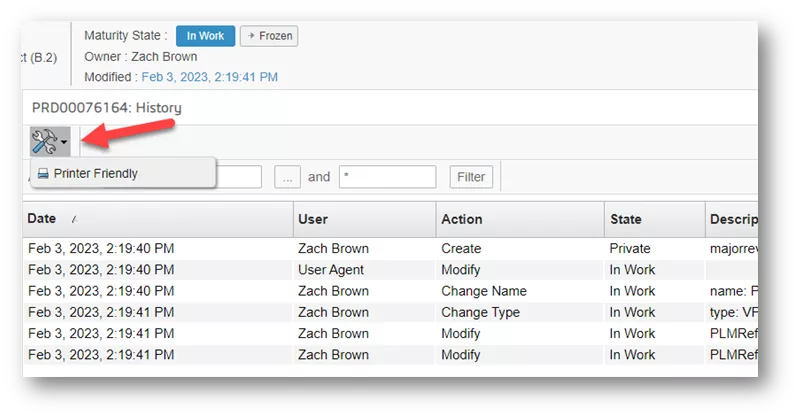
デザイナーのためのフォーラムに参加しよう
あなたの専門知識はコミュニティにとって不可欠です。私たちに参加して、あなたの知識を提供してください。
今すぐフォーラムに参加する業界最高のプロフェッショナルと分かち合い、学び、成長する.